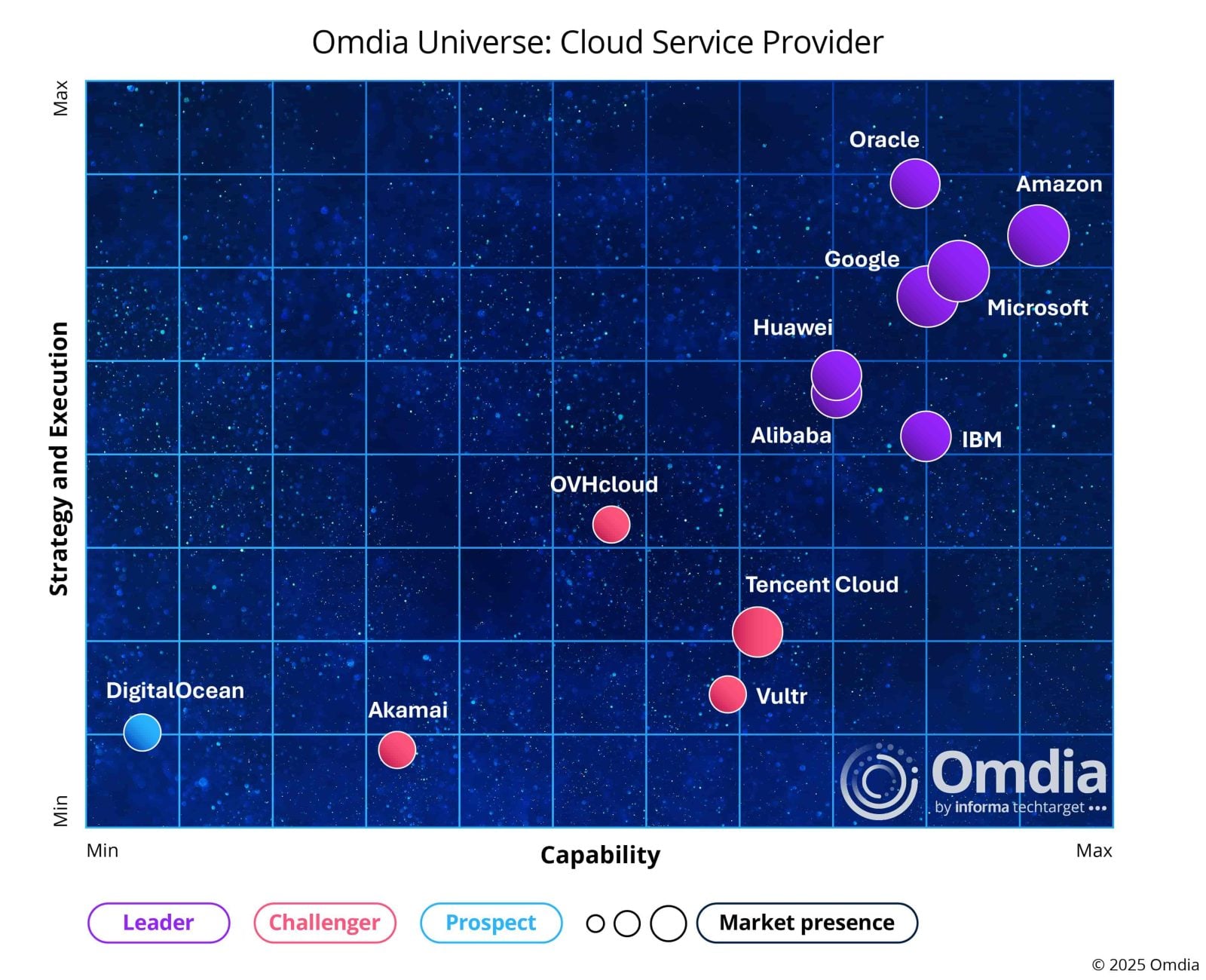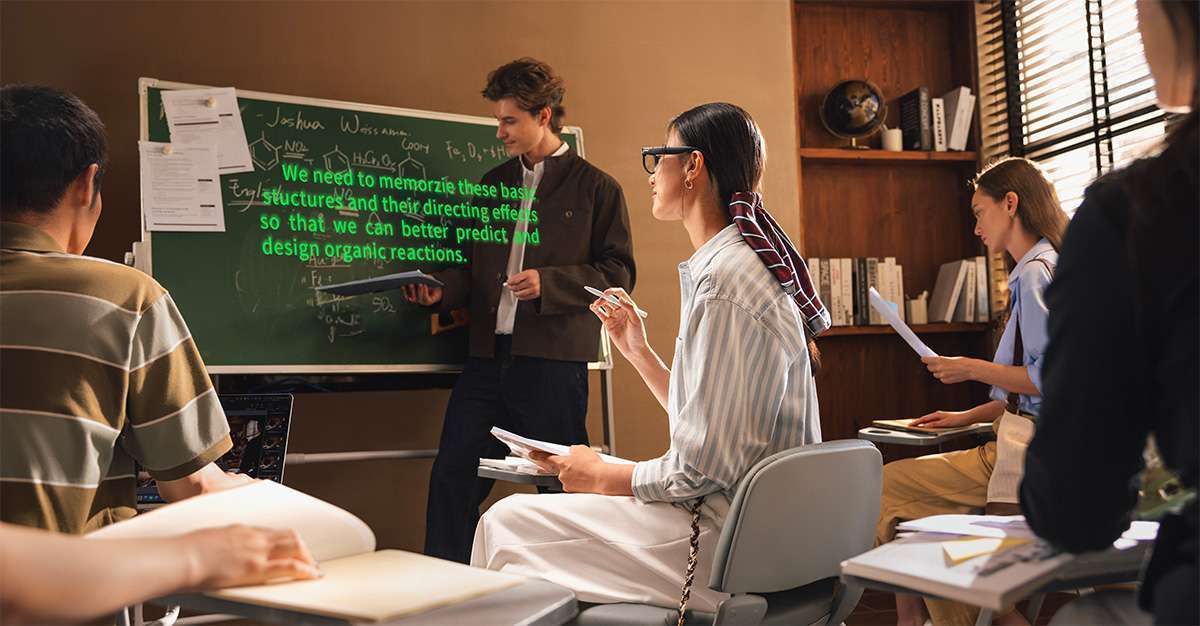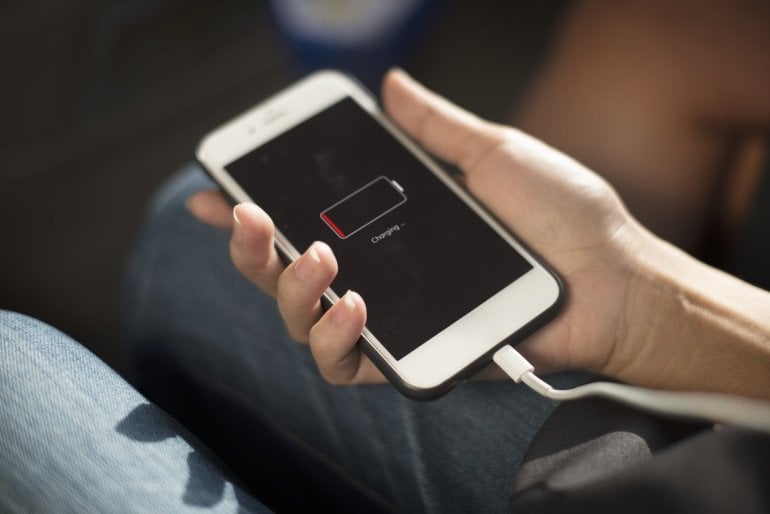เชื่อว่าหลายต่อหลายท่านต่างประสบกับปัญหาพิมพ์อย่างเพลินมือ จะเป็นการพิมพ์ข้อความพูดคุยกับเพื่อนฝูง, คนรอบข้าง หรือจะพิมพ์งานเอกสารอยู่ก็ตาม แต่พอเหงยหน้าขึ้นมาดูเท่านั้นแหละ… สิ่งที่พิมพ์ไว้กลายเป็นภาษาต่างด้าวซะอย่างงั้น ถ้าเป็นข้อความสั้น ๆ ลบทิ้งไปแล้วพิมพ์ใหม่ก็ยังพอได้ แต่ถ้าพิมพ์ไปเยอะแยะแล้วมันเพี้ยนไปหมดละ… จะแก้ใหม่ทั้งหมดก็เสียเวลา ลบทิ้งทั้งหมดเลยแล้วพิมพ์ใหม่ก็กลัวว่าจะไม่เหมือนเดิมกับที่พิมพ์ไว้เมื่อครั้งแรกอีก
วันนี้มีเว็บไซต์ที่จะมาแนะนำให้ปัญหาการพิมพ์เพลินจนกลายเป็นภาษาต่างดาว เปลี่ยนเป็นภาษาที่ถูกต้องได้ ไม่ใช่แค่เว็บเดียว แต่มาถึง 2 เว็บด้วยกัน
Lullar de = กำ

เว็บไซต์แรก กับเว็บไซต์ “Lullar de = กำ” หน้าเว็บที่เรียบง่าย มีแค่เพียงช่องใส่ข้อความ และปุ่มกดแปลภาษา แค่เพียงนำข้อความที่แสนต่างด้าวมากรอกลงไป (ซึ่งใช้วิธีที่ง่ายแสนง่าย คือ Copy & Paste นั่นแหละ…) หลังจากนั้นกดปุ่ม “เปลี่ยนเลย” แล้วข้อความที่ผ่านการแปลงจากภาษาต่างดาว จะมาเป็นภาษาที่ถูกต้อง สามารถเลือกข้อความ แล้ว Copy & Paste ไปใช้ได้ตามต้องการ

ThaiDocs

อีกหนึ่งเว็บไซต์ที่สามารถเปลี่ยนข้อความต่างดาวให้เป็นภาษาที่ถูกต้องได้ หน้าเว็บคล้ายๆ กับหน้าเว็บของกูเกิลแปลภาษา (Google Translate) เพียงแต่ไม่ต้องคลิกปุ่มเปลี่ยนภาษาที่ต้องการ (เพราะไม่มีให้กดมาตั้งแต่แรกแล้ว…) วิธีการก็เหมือนกัน คือ Copy & Paste ข้อความภาษาต่างดาวมาใส่ แล้วกดปุ่ม “เปลี่ยนภาษาแป้นพิมพ์” แล้วจะได้ภาษาที่ถูกต้องออกมา การใช้งานบนหน้าเว็บ ThaiDocs ถือว่าสะดวกกว่า Lullar de = กำ ตรงที่มีปุ่มคัดลอกข้อความ เพื่อสะดวกต่อการคัดลอกแล้วนำไปใช้ต่อได้เลย ไม่ต้องกดคีย์ลัด (Ctrl + C) ให้เสียเวลา


ทีนี้มาถึงข้อดีและข้อเสียของแต่ละเว็บไซต์กันบ้าง
ข้อดี – ข้อเสียของ “Lullar de = กำ”
ข้อดี: สามารถเปลี่ยนข้อความต่างดาวให้เป็นภาษาที่ถูกต้องได้ง่าย โดยที่ไม่ต้องกดเลือกว่าต้องการเปลี่ยนเป็นภาษาใด
ข้อเสีย: ทำได้แค่เพียงเปลี่ยนจากตัวอักษรภาษาอังกฤษเป็นตัวอักษรภาษาไทย ไม่สามารถเปลี่ยนจากไทยไปเป็นอังกฤษได้ และถ้ามีตัวเลขผสมอยู่ด้วย ก็จะถูกเปลี่ยนเป็นภาษาไทย


ข้อดี – ข้อเสียของ “ThaiDocs”
ข้อดี: สามารถเปลี่ยนจากอังกฤษเป็นไทย และไทยเป็นอังกฤษได้ และมีปุ่มคัดลอกสิ่งที่แปลงออกมาแล้ว ให้ใช้งานสะดวกมากขึ้น
ข้อเสีย: ต้องสมัครสมาชิก หรือเลือกล็อกอินด้วยบัญชีกูเกิลเสียก่อน ถึงจะคัดลอกข้อความที่แปลงแล้วออกมาได้
แน่นอนว่าทั้ง 2 เว็บไซต์ที่ว่านี้ ไม่จำเป็นต้องเป็นผู้ที่พิมพ์ข้อความเป็นผู้เข้าใช้ ผู้รับสารก็สามารถใช้ได้เช่นกัน ในกรณีที่พิมพ์แชตกับเพื่อนฝูงหรือคนรอบข้าง แล้วได้รับข้อความที่ผิดเพี้ยนอย่างที่กล่าวมาในข้างต้น
ทั้ง 2 เว็บไซต์ สามารถใช้งานได้บนทุกอุปกรณ์ ทุกระบบปฏิบัติการ แต่สำหรับผู้ที่ใช้งานเครื่องแมคอยู่เป็นประจำ อาจจะไม่จำเป็นต้องเข้าเว็บไซต์ที่ว่ามานี้ก็ได้ แต่สามารถใช้งานแอป RightLang เพื่อแปลงจากภาษาต่างดาวให้เป็นภาษาที่ถูกต้องได้ และทำงานโดยอัตโนมัติ ซึ่งอาจารย์ศุภเดชได้รีวิวไว้ในคลิปนี้ (RightLang มีราคาค่าตัวที่ 50 บาท แต่สามารถใช้งานได้ตลอดชีพ และที่สำคัญ พัฒนาโดยคนไทย!)
แต่ทางที่ดีที่สุด ควรมีสติและหมั่นสังเกตที่มุมจอด้วยว่า “คุณได้กดปุ่มเปลี่ยนภาษาแล้วหรือยัง” ก่อนที่จะพิมพ์ต่อไป…
***